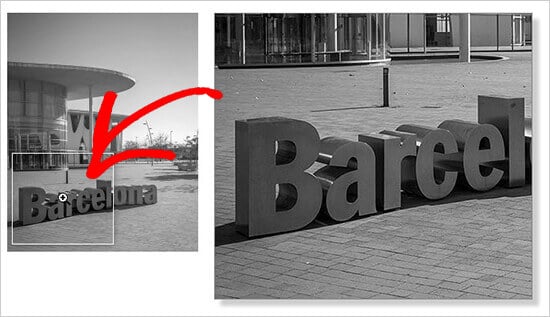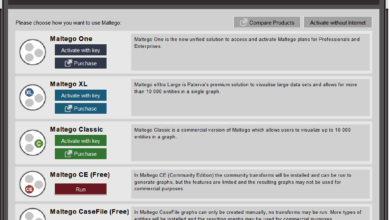آموزش افزودن زوم ذره بینی به تصاویر وردپرس
تصاویر سایت آمازون و قابلیت زوم ذره بینی ممکن است برای شما جذاب باشد و به عنوان طراح سایت وردپرسی تمایل به افزودن زوم ذره بینی به تصاویر سایت خود داشته باشید. زوم ذره بینی تصاویر به کاربران این امکان را می دهد که تصاویر را با جزئیات کاملتری مشاهده کنند. در این مقاله روشی برای افزودن زوم ذره بینی به تصاویر وردپرس را معرفی کرده ایم که می تواند جذابیت سایت شما را افزایش دهد.
اضافه کردن بزرگنمایی ذره بینی به تصاویر سایت وردپرسی
در ابتدا باید پلاگین WP Image Zoom را نصب و فعال نمایید. پس از انجام این کار ، به صفحه WP Image Zoom در پیشخوان وردپرس مراجعه کنید. در این بخش می توانید تنظیمات زوم تصاویر را مدیریت نمایید.

در تب تنظیمات عمومی (General Settings) می توانید قابلیت هایی مانند زوم تصاویر محصولات ووکامرس ، تصاویر بندانگشتی ، تنظیمات گوشی های هوشمند ، صفحات فایل های پیوستی ، صفحات دسته بندی ها و… را مشاهده و پیکربندی کنید. همچنین در این بخش می توانید امکان نمایش تصاویر در لایت باکس را فعال یا غیرفعال کنید تا کاربران براحتی بتوانند بر روی تصاویر زوم کنند.

در صورتیکه تمایل به حذف لایت باکس برای تصاویر داشته باشید ، می توانید به پایین صفحه اسکرول کرده و تنظیمات بیشتری مانند فعال کردن زوم برای لایت باکس را پیکربندی کنید. در این بخش همچنین می توانید لایت باکس های تحت پشتیبانی را برای اطمینان از عملکرد صحیح زوم ذره بینی درون لایت باکس مورد بررسی قرار دهید.

پس از پیکربندی تنظیمات مدنظر خود در این صفحه ، فراموش نکنید که قبل از خروج ، بر روی گزینه “ذخیره تغییرات” کلیک کنید.
سپس به تب تنظیمات بزرگنمایی (Zoom Settings) مراجعه کنید. در این تب 4 قدم کوتاه برای افزودن زوم ذره بینی به تصاویر وجود دارد.
در ابتدا باید شکل لنز برای نمایش زوم را انتخاب کنید. شکل هایی مانند لنزهای دایره ، مربع و.. برای ظاهر لنز در این قسمت قرار دارد.

پس از انتخاب ظاهر لنز ، در قدم بعدی پیش نمایش تصاویر زوم شده را می توانید مشاهده و بررسی کنید. این افزونه دارای قابلیت پیش نمایش برای تست کردن زوم تصاویر است. با اعمال هر تغییر بر روی تنظیمات زوم تصاویر ، می توانید با استفاده از پیش نمایش ، آن را بررسی کنید.

در قدم بعدی می بایست نوع و ظاهر نشانگر ماوس ، افکت انیمیشن برای زوم تصاویر ، سطح بزرگنمایی تصویر و فعال کردن زوم با هاور ماوس و یا با کلیک بر روی تصویر را انتخاب کنید.
برخی از این قابلیت ها تنها بر روی نسخه پیشرفته این افزونه در دسترس است.

اکنون به تب پیکربندی لنز (Lens) برای اعمال تنظیماتی مانند سایز و رنگ لنز مراجعه و این موارد را مطابق با نظر خود تنشیم کنید. این تنظمیات تنها در صورتیکه نوع بنز دایره یا مربع را در قدم اول انتخاب کرده باشید در دسترس هستند.

قدم بعدی ، مراجعه به تب Zoom Window است. این تب در صورتیکه گزینه Zoom Window Lens را در قدم اول انتخاب کرده باشید ، فعال می شود.
در این بخش می توانید میزان عرض و ارتفاع پنجره زوم ، موقعیت نمایش پنجره زوم ، میزان فاصله آن با تصویر اصلی و مقدار حاشیه را تعیین کنید.
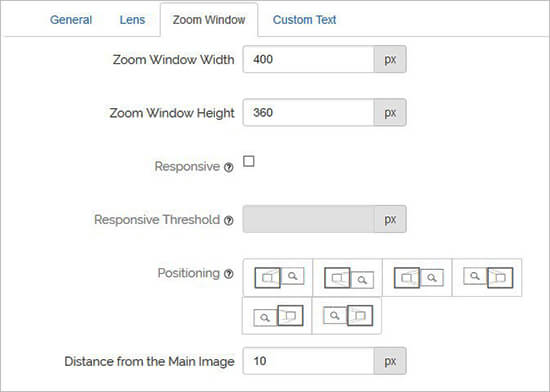
در نهایت می توانید متن خاصی به تصاویر با سایز و رنگ مدنظر خود اضافه نمایید.
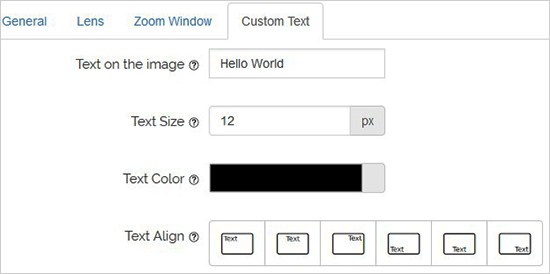
در این مرحله نیز فراموش نکنید که بر روی گزینه “ذخیره تنظیمات” کلیک کنید.

مراحلی که تا اینجای این مقاله توضیح داده شد، برای افزودن زوم ذره بینی به تصاویر محصولات ووکامرس در سایت های وردپرسی بود. برای افزودن قابلیت زوم ذره بینی به تصاویر نوشته ها و برگه های وردپرس ، می بایست مراحل زیر را انجام دهید.
فعال کردن زوم ذره بینی برای تصاویر نوشته ها و برگه های وردپرس
به صورت پیشفرض ، زوم ذره بینی برای تصاویر موجود در نوشته ها و برگه های سایت وردپرسی فعال نیست و می بایست این مورد را به صورت دستی پس از افزودن تصاویر به محتوای نوشته ها و برگه های سایت فعال کنید.
پس از قراردادن هر تصویر در نوشته ها و یا برگه های سایت ، تصویر را انتخاب کرده و بر روی آیکون زوم ذره بینی موجود در نوار ابزار کلیک کنید. این آیکون قابلیت تنظیم زود ذره بینی برای تصاویر را فعال می کند.
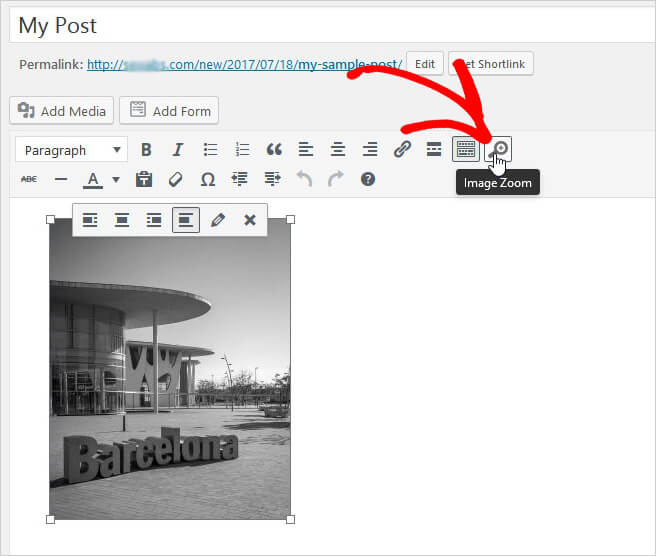
پس از این کار ، نوشته یا برگه را ذخیره کرده و فعال بودن زوم ذره بینی برای تصویر موردنظر خود را تست کنید. جهت فعال کردن این قابلیت برای هر تصویر ، می بایست این مراحل را برای هر کدام از تصاویر انجام دهید.